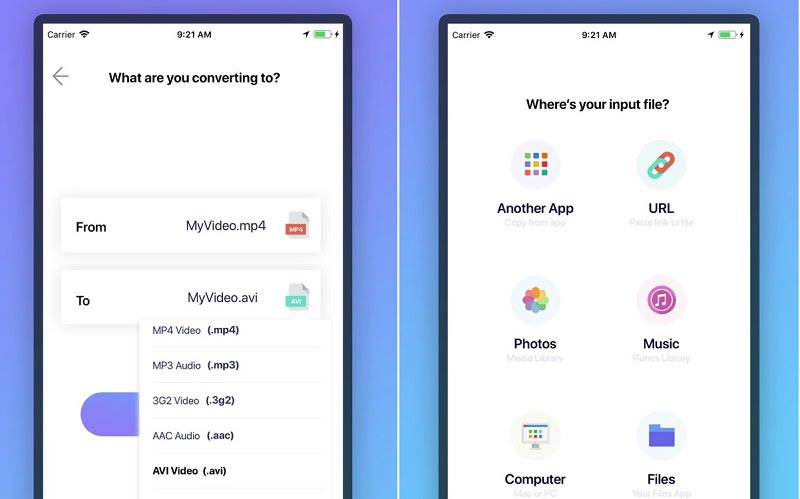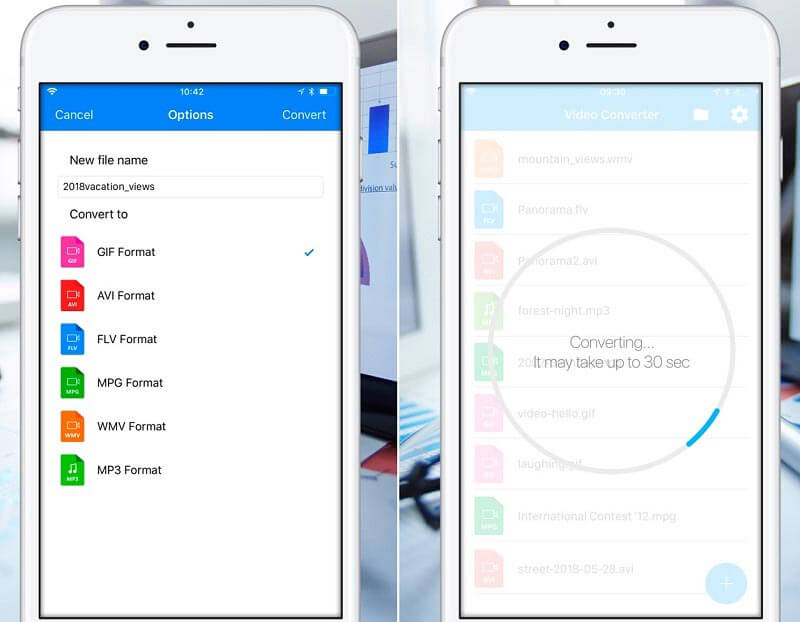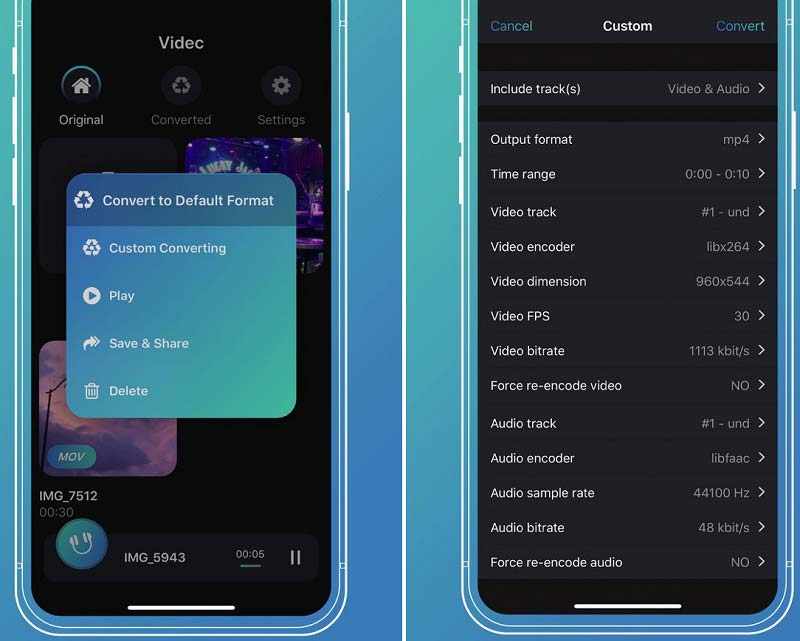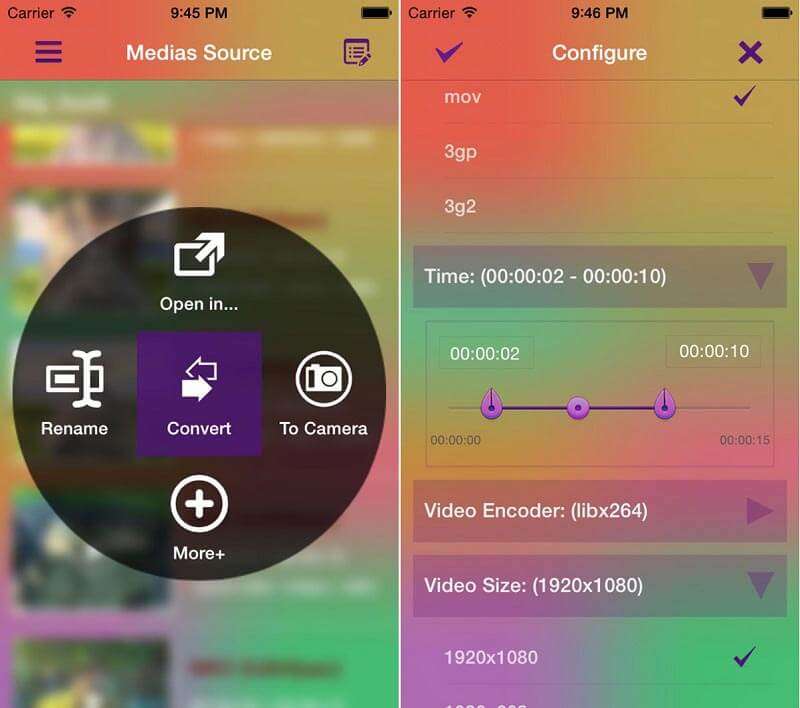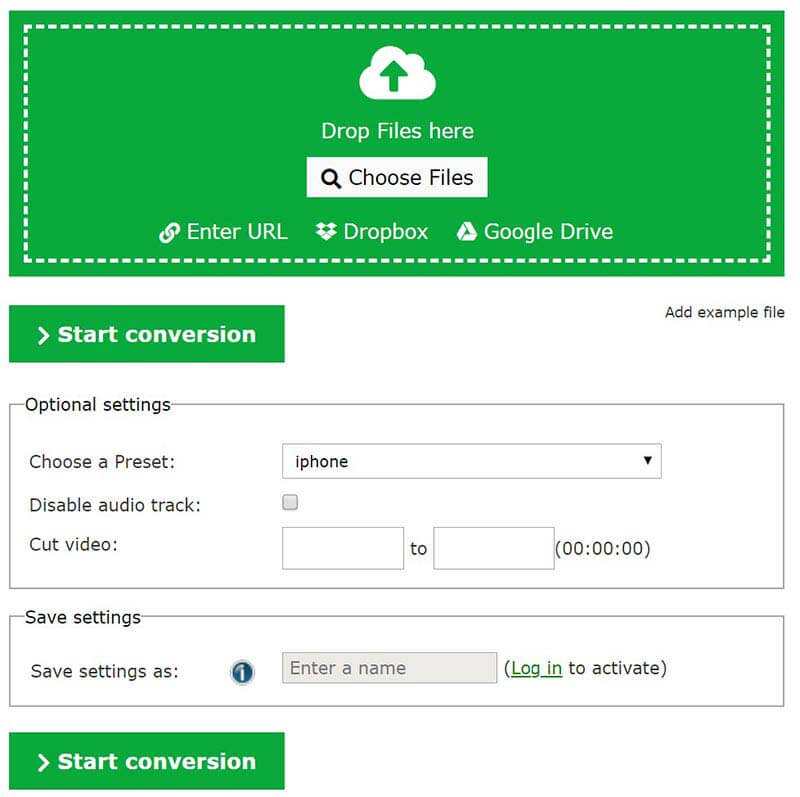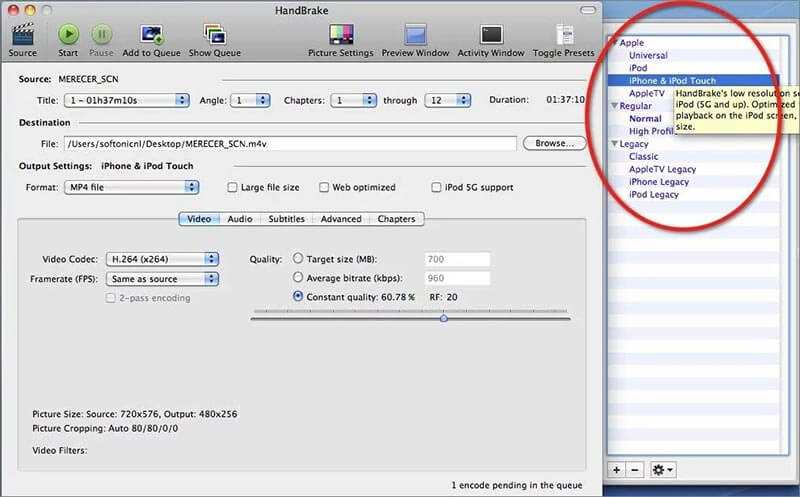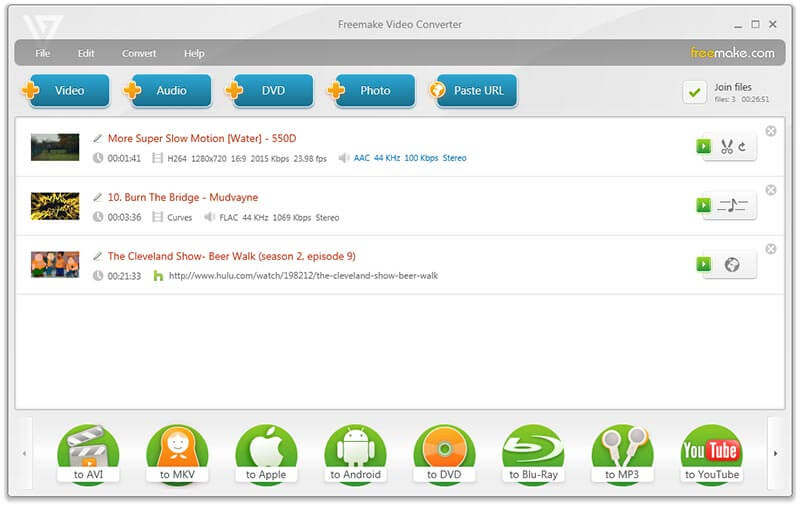лучший конвертер видео для iphone
Конвертеры видео для iPhone
время чтения: 8 минут
Выводы:
Чтобы вы не проматывали страницу в конец, напишем их стразу здесь, без лишних интриг.
В данной статье были рассмотрены лучшие бесплатные конвертеры видео для iphone. Сделать заключение было не легко, но все же оно есть.
Free Video to iPhone Converter
1) Чтобы загрузить файл в программу, нужно: нажать на кнопку «Добавить файл» и выбрать видеофайл.
2) Для конвертирования, нажимайте на кнопку «Конвертировать».
3) Перед этим следует выбрать качество выходящего файла и путь его сохранения (установлено по умолчанию).
Мы испытывали данную программу для iPhone 4 и из исходного 720х400, получили 720х480. Стандартное качество.
Программа отлично справляется со своей работой. Является бесплатной и имеет понятный интерфейс.
Free Video to iPhone Converter конвертирует видео файлы различных форматов в МР4 формат (MPEG4, AAC) в доступный формат для iPhone. Вы можете сконвертировать и сохранить видео в высоком, нормальном и экономичном качестве.
Поддерживаемые форматы входных файлов: *.avi; *.ivf; *.div; *.divx; *.mpg; *.mpeg; *.mpe; *.mp4; *.m4v; *.webm; *.wmv; *.asf; *.mov; *.qt; *.mts; *.m2t; *.m2ts; *.mod; *.tod; *.vro; *.dat; *.3gp2; *.3gpp; *.3gp; *.3g2; *.dvr-ms; *.flv; *.f4v; *.amv; *.rm; *.rmm; *.rv; *.rmvb; *.ogv; *.mkv; *.ts.
Плюсы:
Минусы:
Freemake Video Converter
Что нужно рядовому пользователю? Правильно работа в «2 клика». Именно это и обеспечивает данная программа, хоть является и бесплатной. Этот фри-монстр обкатывает больше количество форматов с выбором конкретного (в данном случае Apple). Перейдем к подробностям конвертирования.
1) Чтобы закинуть файл в программу, нужно нажать на «Файл» или перетащить видео с компьютера.
После чего, вы увидите, что файл находится в программе.
2) Для того, чтобы конвертировать видео, нужно нажать на кнопку «в Apple» и выбрать нужный формат после чего, нажать на кнопку «Конвертировать». Процесс запущен.
В данном случае, мы конвертировали видео 720х400, и при выходе получали 960х640 для iPhone 4S. Все остались довольны.
Отличная программа, а самое главное бесплатная. Не уступающая по быстро действию другим аналогам. Подробности ниже.
Конвертирует бесплатно видео в AVI, MP4, WMV, MKV, 3GP, DVD, MP3, iPad, iPhone, PSP, Android phones. Видео в MP3 одним кликом! Rip & Прожиг DVD. Конвертирование с YouTube в MP4, AVI, etc. с Freemake! Гарантированный результат.
Плюсы:
Минусы:
Movies2iPhone
Следующая программа, выполняющая функцию конвертирования очень просто и удобно. Однако не совсем быстро. Если предшественники в статье конвертировали видео за 10-12 минут, то эта программа заняла почти 20 минут (если у вас игровой ПК, то вам это не грозит). Подробные действия для конвертирования ниже.
1) Чтобы добавить видеофайл в программу, нужно: нажать на кнопку «Выбрать файл для конвертации». Далее выбрать папку конечного файла, если вам нужно сохранить в другой папке, а не по умолчанию.
2) Выбрать формат видео после конвертации: для этого нужно, в разделе «Настройки» выбрать формат для iphone.
После конвертации, мы получили файл с разрешением для iPhone 720х480 (который задала программа), исходный файл был размером 720х400. Картинка получилась неплохая.
Программа отлично работает, и имеет 2 пункта для нужной работы.
Плюсы:
Минусы:
Lucky Video Converter
Данный фри конвертер видео для iPhone, хорошо служит верой и правдой. Но, при добавлении файла нужно выбрать формат файла, который вы выбираете. И это не удобно. Так же присутствует реклама, которую не убрать. Собственно поэтому, программа и является Free версией. Подробная инструкция по конвертированию ниже.
1) Чтобы добавить файл, нужно: нажать на кнопку «Добавить файл» и выбрать нужный вам.
2) Далее нужно выбрать, для чего конвертируется видео, у нас выбран iPhone. И нажать кнопку «Конвертировать».
Мы конвертировали запись для iPhone. За основу была взята запись 720х400, а получилась 480х320 как предложила программа.
Плюсы:
Минусы:
iPhone Wondershare iPhone Video Converter
Видео конвертер для iphone Wondershare iPhone Video Converter. Специально сделан для преобразование видео различных форматов в формат mp4. Программа радует своей простотой, что делать и куда тыкать мышкой, вопросов не возникает.
Запускаете программу, указываете нужный фильм для конвертации, нажимаете кнопку старт. Все. Через 15-20 минут, в зависимости от производительности компьютера, получаете видео для iPhone. Затем через приложение iTunes, можно закачать файл на ваш телефон.
Если покопаться в настройках то есть возможность настраивать яркость, контраст, громкость и т.д. Можно вырезать нужный фрагмент видео или записать только звуковую дорожку.
Для правильной пропорции экрана нажмите Edit и на вкладке Croop из выпадающего меню поставте zoom: Keep original
ImTOO Video Converter Ultimate [Платный]
Невероятная по характеристикам программа, которая отлично справляется с работой, использует технологии Nvidia и CUDA, что дает ей почет. Она действительно быстро конвертирует.
Самым главным плюсом данной программы является то, что она конвертируент видео не только для iPhone, но и для XBOX, Playstation 3, BlackBerry, iPod, iPod nano, Apple TV, Hd видео и много другое. Однако стоит заметить, что за данное удовольствие стоит платить или использовать активатор. Цена 60$. И это действительно дорого. Но программа все равно пользуется успехом.
Рассмотрим конвертацию.
1) Чтобы добавить файл в программу нажмите на: «Файл» и «Добавить запись».
2) Выберите, какая конвертация нужна (iPad, iPod или iPhone)
3) Чтобы начать конвертировать, нажмите F5 (быстрая конвертирование) и ждите определенное время которое указано ниже.
В данной программе, на выдохе нам нужен был формат для iPhone 4S. Был выбран режим для iPhone 4 качество обычное, а качество звука высокое. Разрешение полученного 960х640. Исходное разрешение было 720х400. Смотрим, что получилось.
Программа быстро работает и отлично конвертирует. Подробности ниже.
Программа работает практически со всеми продвинутыми видео форматами, в их числе такими как: AVI, WMV, MPEG-1/2/4, MOV, 3GP, ASF, MP4, MP2, MP3, WMA, WAV, M4A, AAC, AC3 и OGG, H.264/MPEG-4 AVC, AVCHD (*. m2ts, *. МТС), MKV, WMV HD, TS HD MPEG2/MPEG-4 и извлечение аудио и изображений из видео.
Так-же есть возможностью кодирования и декодирования в High-Definition видео.
Программа поддерживает и технологию NVIDIA® CUDA™.
Плюсы:
Минусы:
10 лучших приложений для конвертации видео для iPhone под управлением iOS 13/12/11 или более ранней версии
Право приложение для конвертации видео для iPhone стало важным инструментом, поскольку видео оказалось самой интересной и увлекательной формой мультимедиа. Сегодня видео играют ключевую роль в нашей жизни. Это помогает нам сохранять особые воспоминания, любимые песни, телешоу или фильмы. Не только хранит информацию, но и помогает избавиться от скуки. Особенно когда мы путешествуем или добираемся до работы, первое, что мы делаем, может развлечься с помощью видео. В этом посте подробно рассказывается о 10 лучших приложениях для конвертации видео для iPhone.
Часть 1: 5 лучших приложений для конвертации видео для iPhone
Первое место: iConv
Цена : Бесплатно с покупками в приложении
Как одно из лучших приложений для конвертации видео для iPhone, iConv работает на большинстве iPhone и iPad с iOS 8.0 или новее. Помимо преобразования видео, он также поддерживает сжатие и преобразование файлов.
Top 2: конвертер видео для iPhone
Цена : Бесплатно с покупками в приложении
Как следует из названия, конвертер видео для iPhone преобразует ваши видеофайлы в любые основные видео- или аудиоформаты на вашем iPhone. Кроме того, он поддерживает несколько источников ввода, таких как URL, приложение Photos и т. Д.
Топ 3: видео конвертер и медиафайл
Цена : Бесплатно с покупками в приложении
Top 5: MConverter Medias Converter
Часть 2: 2 лучших онлайн-конвертера видео для iPhone
Top 1: бесплатный онлайн-конвертер видео Vidmore
Top 2: Конвертер файлов iPhone
Часть 3: 3 лучших видеоконвертера для iPhone на ПК
Top 1: видео конвертер Vidmore
Если вы ищете конвертер видео для iPhone для рабочего стола, Видео конвертер Vidmore лучший выбор. Он предоставляет предустановки почти для всех моделей iPhone и iPad, чтобы упростить процесс преобразования видео.
Как конвертировать видео для iPhone
Шаг 1 : Получите лучший видео конвертер для iPhone
Запустите конвертер видео iPhone, как только вы установите его на свой компьютер. Затем нажмите кнопку Добавить файл меню для импорта желаемых видео.
Шаг 2 : Предварительный просмотр ваших видео
Затем вы можете просматривать видео с помощью медиаплеера с правой стороны. Чтобы отредактировать видео, щелкните значок редактировать меню, чтобы открыть окно видеоредактора.
Шаг 3 : Конвертировать видео для iPhone
Выберите модель своего iPhone из Профиль раскрывающийся список в домашнем интерфейсе. Выберите папку назначения, нажав Просматривать кнопка. Наконец, нажмите кнопку Перерабатывать кнопку, чтобы запустить его.
Топ 2: ручной тормоз
Топ 3: Freemake Video Converter
Вывод
Теперь вам следует изучить 10 лучших приложений для конвертации видео для iPhone для настольных компьютеров и в Интернете. Вы можете подобрать подходящий инструмент исходя из ваших предпочтений. Vidmore Video Converter, например, позволяет эффективно обрабатывать неограниченное количество видео для iPhone за конверсию. Если у вас есть другие рекомендации или вопросы, оставьте сообщение под этой статьей.
Попробуйте Vidmore Video Converter бесплатно
Универсальный набор инструментов для преобразования и редактирования видео и аудио файлов в Windows 11/10/8/7, Mac OS X 10.12 и выше
MOV Converter, MOV to MP4 4+
Alberto Gonzalez
Для iPad
Снимки экрана
Описание
Do you need to convert your MOV file to another file?
Convert MOV to MP4? MOV to GIF?
Convert your MOV file easily and completely free of charge (No additional costs)
Make your MOV video files easy to view by converting them into other formats.
This conversion application allows you to convert any MOV video file to other files like GIF, MP4, MKV, WEBM, FLV, WMV, AVI, OGV, VOB and MPEG, it can also convert other files to MOV.
No limit on conversions or exaggerated waiting times and totally free!
Main features of MOV Converter
Excellent conversion quality.
Very fast conversions, stop waiting for absurd times to convert your files.
Totally free, without subscriptions or additional payments.
Video files are precisely optimized, preserving image and sound quality at all times.
Convert from MOV (MOV to MP4) and from (MOV to GIF)
No limit on the number of converted files and on the file size.
Supported extensions: GIF, MP4, MKV, WEBM, FLV, WMV, AVI, OGV, VOB, MPEG, MP3, M4A, AAC, OGG, WAV and WMA
Easy and fast!
In the conversion options, you can configure «Video size», «Video bit rate», «Frame rate» and «Video aspect» of the video files you want to convert!
Convert MOV video files to private, no email required, just select the file you want to convert and convert it. Without wasting time in the registration process. When the conversion is complete, the file will be available for use.
You can convert an unlimited number of files. The MOV video converter is completely free and there is no limit on the number of files converted. The conversion speed depends on the size of the file.
All the converted files are saved in the root folder of your phone, in the folder «MOV Converter»
Application translated into the following languages: Spanish, English, French, German, Italian, Portuguese, Russian.
Как использовать конвертер видео для iPhone
Как конвертировать видео для iPhone за пару минут
Почему Movavi Конвертер Видео – это лучший выбор для владельцев iPhone, которым нужен видеоконвертер? Да потому что с помощью этой программы конвертирование фильмов проходит предельно просто и быстро, даже если вы впервые сталкиваетесь с этим процессом. Movavi Конвертер Видео перекодирует видео в нужный формат самостоятельно, а вам потребуется только загрузить файл и выбрать готовый профиль для своего устройства.
Совместимые форматы видео
В iPhone при воспроизведении видео используются стандарты сжатия MPEG-4 и H.264 в следующих форматах: MP4 (рекомендованный формат), M4V (собственное расширение формата MP4), MOV (формат, поддерживаемый встроенным плеером QuickTime).
Несовместимые форматы видео
iPhone не поддерживает воспроизведение AVI, FLV, WMV и MKV, поэтому возникает необходимость в изменении формата видео конвертером для iPhone.
Битрейт видео для iPhone
Рекомендуемое разрешение видео
iPhone поддерживает разрешение видео до 4K. Однако сам экран и его разрешение недостаточно велики, чтобы заметить разницу в качестве, например, между видео в 2K и 4K. Чтобы сэкономить место на устройстве, лучше ориентироваться на разрешение вашей модели телефона:
Рекомендуемая частота кадров для видео на iPhone – 30 кадров в секунду. Однако вы можете просматривать видео с частотой кадров до 60 в секунду: картинка будет выглядеть более плавной, но видео займёт заметно больше места на устройстве.
Чтобы изменить формат видео на тот, что воспроизводит iPhone, скачайте Movavi Конвертер Видео для Windows или Mac.
Видео конвертер: Video Convert 4+
Преобразовать в MP4 и MP3
Float Tech, LLC
Снимки экрана
Описание
Быстро конвертируйте ваши видео в практически любой формат видео или аудио!
1. Выберите ваш файл ввода
2. Выберите формат вывода ( MP4, MP3, AVI, M4A и др. )
3. Конвертируйте! Это займет всего лишь несколько секунд.
4. Сохраните ваш файл или откройте его в вашем любимом приложении!
Вот доступные форматы вывода видео и аудио: MP4, MP3, WEBM, GIF, MOV, WMV, 3G2, AAC, AVI, FLAC, FLV, M4A, MKV, WAV, MPG
Вы можете переводить из десятков форматов. Вот некоторые из самых популярных форматов, конвертирование которых мы поддерживаем: MOV, MP4, WEBM, M4A, AVI, TS, MTF, GIF, WMV, MP3, MKV MPG, 3GP и многие другие!
Сохраняйте ваши конвертированные видео, делитесь ими или просматривайте их в ваших любимых приложениях в считанные секунды. Вы можете даже просматривать ранее конвертированные файлы в браузере файлов нашего приложения.
После конвертации вы можете моментально сбросить ваши файлы прямо на Mac или другое устройство с помощью функции AirDrop.
Конвертация обычно занимает менее 15 секунд!
Конвертирование выполняется на безопасном облачном сервере, благодаря чему оно проходит легче, быстрее и более щадяще для батареи. Для использования данного приложения вам необходимо подключение к интернету. Файлы немедленно будут удалены с сервера после конвертации. Так как файлы будут немедленно удалены после конвертирования или отмены, приносим к вашему сведению, что при использовании данного приложения вы соглашаетесь на пересылку ваших файлов по интернету из приложения на сервер конвертации.
Мы также недавно добавили поддержку локальных преобразований для многих популярных типов преобразований. Эти преобразования не требуют использования сервера и обычно выполняются почти мгновенно! Мы продолжаем добавлять поддержку большего количества локальных преобразований в каждом обновлении.
This app includes an optional auto-renewable subscription (Premium Pass): Premium Pass beings with a free trial period, then an auto-renewable monthly subscription when trial ends. Payment will be charged to your Apple account at confirmation of purchase and will automatically renew (at the duration/price selected) unless auto-renew is turned off at least 24 hrs before the end of the current period. Account will be charged for renewal within 24-hours prior to the end of the current period. Current subscription may not be cancelled during the active subscription period; however, you can manage your subscription and/or turn off auto-renewal by visiting your Apple Account Settings after purchase. Any unused portion of the free initial period will be forfeited when you purchase a subscription.